Одним из наиболее часто используемых развлекательных инструментов на нашем компьютере является Kodi . Это очень полный мультимедийный центр с открытым исходным кодом, который характеризуется совместимостью с большим количеством надстроек. Большинство из них были разработаны третьими сторонами, с помощью которых можно добавить множество дополнительных функций. Однако бывают случаи, когда мы можем обнаружить некоторые проблемы, такие как сбой программы при запуске и не переводит нас на начальный экран.
Когда мы запускаем Kodi в обычном режиме и видим, что он вылетает, мы можем не знать, как его решить, что может сильно раздражать, потому что, конечно, мы не знаем, в чем может быть причина. Поэтому сегодня мы расскажем вам, в чем может быть причина причины и что мы можем сделать, чтобы попытаться ее решить.

Причины почему не запускается и зависает
Что Kodi вылетает при запуске, это нечто более распространенное, чем мы думаем. Обычно это происходит из-за того, что мы ранее сделали неправильно. Чаще всего это происходит после того, как установив скин или дополнение, которые несовместимы с нашей версией или установленной из неофициальных репозиториев. Это вполне осуществимо, потому что не зря, если этот популярный мультимедийный центр чем-то отличается, то потому, что он чрезвычайно настраиваемый. Вот почему он принимает большое количество плагинов, не только собственных, но и сторонних. Проблема в том, что они могут быть несовместимы с нашей версией, что может привести к проблемам после установки.
Эта проблема с подключаемым модулем приводит к тому, что программа сбой при запуске . Если это произойдет, это может привести к тому, что он не приведет нас к домашнему экрану, как это обычно происходит. Также может случиться так, что он появляется, но через короткое время блокируется. Если мы установили новый обновление программного обеспечения для Этот мультимедийный центр может быть несовместим с установленными нами надстройками как по функциям, так и по внешнему виду. Это связано с тем, что при запуске программы одно из самых важных первых действий, которые она выполняет, - это загрузка нашей пользовательской конфигурации, пользовательского внешнего вида и всей доступной информации об установленных надстройках. Вся эта информация находится в папке с названием «userdata».
И это, в общем, это программное обеспечение не имеет ничего общего ни с каким скином или надстройкой, так как оно монтируется дополнительно. Даже во многих случаях большинство из них создается пользователями вне проекта, поэтому мы говорим о оболочке, которая отвечает за загрузку всего, что мы в ней установили.
Что делать, если Kodi не запускается
Как мы видели, основные причины сбоев популярного медиацентра при загрузке связаны с установлены проблемные дополнения из неофициальных репозиториев. Или что мы используем самую последнюю версию программного обеспечения и что она несовместима с чем-то, что мы установили, например, с подключаемым модулем, оболочкой или компиляцией.
Чтобы решить эту проблему, необходимо будет проверить, не является ли какой-то элемент внутри папки «userdata», который вызывает проблему, и если нет, нам придется удалить Kodi с компьютера, с которого мы его запускаем, и переустановите его либо через Интернет от разработчиков, либо через Windows магазин приложений.
Найдите, переместите или удалите папку userdata
Прежде чем приступить к удалению Kodi с нашего компьютера, если мы хотим восстановить старую конфигурацию, мы должны найти ее в том месте, где сохранена вся личная конфигурация, и найти ту, которая была причиной проблемы. По этой причине нам нужно будет найти прокомментированные папка с данными пользователя («Пользовательские данные»), чтобы позже переместить его в другое место на жестком диске и проверить, запускается ли Kodi без проблем.
Затем мы покажем вам наиболее распространенные местоположения в зависимости от различных платформ, на которых мы можем установить Kodi, чтобы иметь возможность наиболее быстро найти папку «userdata»:
- Android: Android / данные / org.xbmc.kodi / файлы / .kodi / userdata /
- iOS: / частный / var / mobile / Library / Preferences / Kodi / userdata /
- Linux: ~/.kodi/userdata/
- Mac: / Пользователи // Библиотека / Поддержка приложений / Kodi / userdata /
- OpenELEC: /storage/.kodi/userdata/
- Windows: / Program Files / Kodi / userdata.
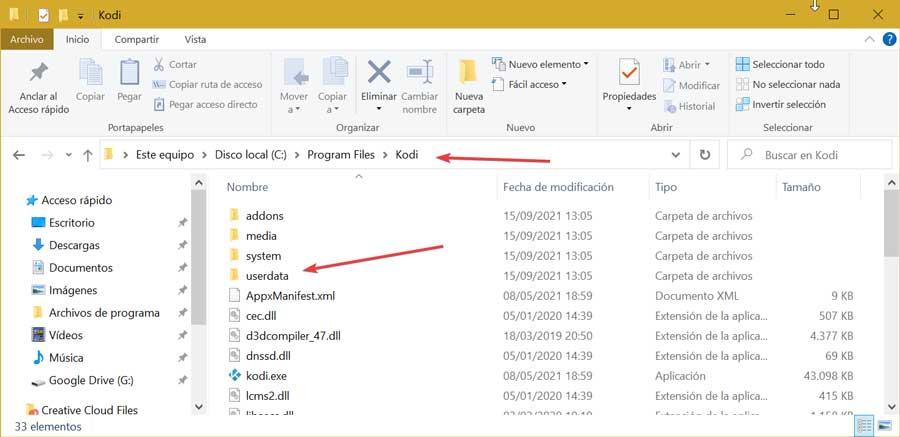
Как только мы переместили папку «userdata» , мы приступаем к запуску Kodi снова. В случае правильного запуска мы подтвердим, что какое-то содержимое в указанной папке привело к сбою программы. Затем мы должны переместить его разные папки в новую папку «userdata», созданную Kodi. В тот момент, когда мы переместим папку, которая снова вызывает сбой программы, мы уже будем знать, что вызвало проблему. Достаточно удалить эту папку и оставить все остальные, чтобы она снова работала с остальными конфигурациями, которые мы назначили.
Удалить и переустановить
Если мы изменили или удалили папку «userdata», а Kodi продолжает вылетать при запуске, у нас нет другого выбора, кроме как удалите его и переустановите снова с нуля, чтобы попытаться исправить. При этом мы потеряем все предыдущие конфигурации, дополнения и скины, которые мы установили.
Для этого первым делом необходимо окончательно удалить его с нашего компьютера, что мы можем сделать из «Панели управления» Windows. Для этого пишем панель управления внутри поля поиска меню «Пуск» и выбираем ее. Позже в разделе «Программы» нажмите на «Удалить программу» . На следующем экране мы находим Kodi, щелкаем по нему правой кнопкой мыши и нажимаем «Удалить».
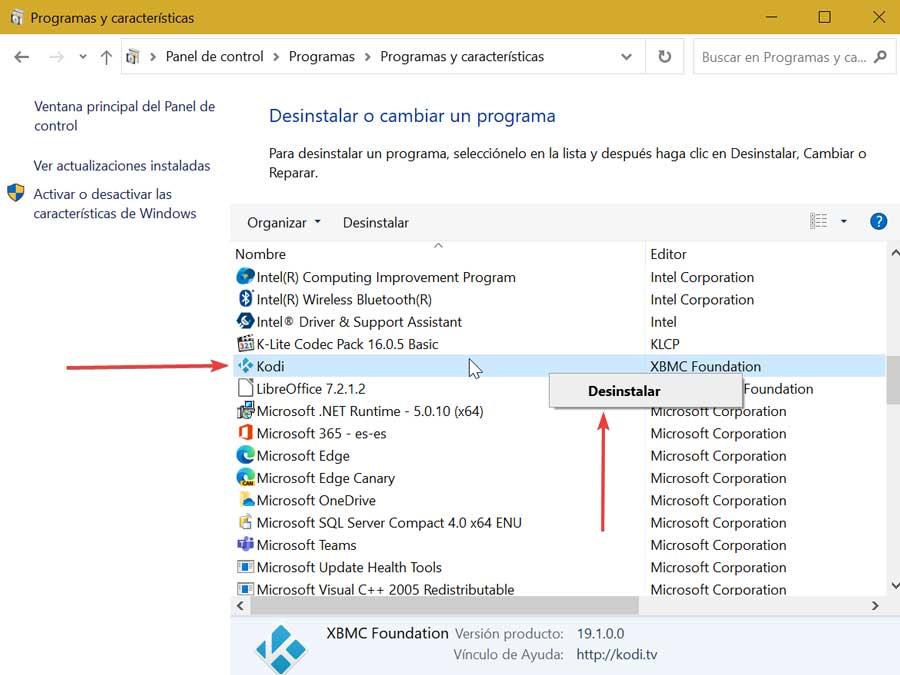
Как только он будет удален с нашего компьютера, мы продолжим его загрузку снова. с сайта разработчиков или из Магазина приложений Windows. После загрузки и установки мы проверяем, что он запускается правильно, без сбоев.
Как избежать блокировки загрузки
В качестве превентивной меры против возможности того, что в будущем у нас возникнут проблемы с отказом Kodi при запуске, мы должны рассмотреть возможность принятия этих двух действий, которые подробно описаны ниже.
Отключить обновления плагинов
Как мы уже упоминали, в целом, сбои при входе в систему этой программы обычно происходят после того, как мы обновили некоторые надстройки. Иногда эти обновления происходят без нашего ведома и тогда, когда мы меньше всего этого ожидаем. Чтобы этого избежать, мы можем сами контролируем процесс обновления , отключение автоматических обновлений.
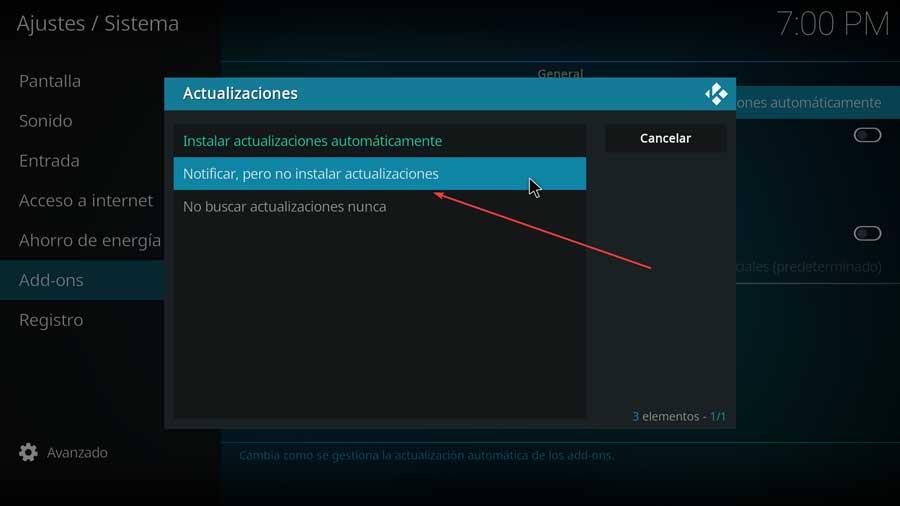
Для этого на главном экране нажмите «Настройки», который также отображается в виде шестеренки в верхнем левом углу экрана. Позже мы касаемся «Система», а затем нажимаем «Дополнения» на левой панели. Нажмите «Обновления», и появится диалоговое окно, в котором мы должны выбрать второй вариант: «Уведомлять, но не устанавливать обновления» . Таким образом, мы можем знать, когда доступны обновления, и выбирать, когда мы хотим их установить.
Перезагрузка после каждой установки или обновления
Еще один из лучших методов, который мы можем применить, чтобы помочь нам правильно и мгновенно определить любой сбой при запуске программы, - это выработать привычку: перезапуск мультимедийный центр. Это то, что мы должны делать правильно после того, как мы установили какие-либо новые дополнения , скины и т. д. или сразу после того, как мы решили их обновить. Нормальным является то, что мы не предотвращаем сбой Kodi, но, тем не менее, это позволит нам быстро узнать, что вызвало сбой, как это обычно происходит при внесении изменений такого типа.